Pokud jste někdo, kdo rád fotí v exteriéru, občas počasí udělá fotky méně ostré a na obloze jsou fotky bez mráčku. Proto vám níže Download.vn představí, jak přidat mraky k fotografiím pomocí aplikace PIKNIK.
PICNIC je venkovní aplikace pro úpravu fotografií, kterou dnes používá mnoho mladých lidí. Dnes bychom vás rádi pozvali ke sledování článku o návodu, jak sloučit mraky a upravovat mraky do fotografií pomocí PIKNIKU .
Návod, jak kombinovat mraky a upravovat mraky do fotografií pomocí PIKNIKU
Krok 1: Nejprve budeme muset v telefonu otevřít aplikaci PICNIC . Pokud vaše zařízení tuto aplikaci nemá, nainstalujte ji do telefonu kliknutím na tlačítko stažení výše.
Krok 2: V hlavním rozhraní aplikace klikněte na tlačítko Galerie , pokud pořídíte fotografii z Knihovny fotografií v telefonu, jinak klepněte na tlačítko Fotoaparát a pořiďte fotografii přímo venku.
V tomto článku budeme fotit na telefon, to samé můžete udělat i při focení přímo venku.
Krok 3: Vyberte v telefonu fotografii , ke které chcete přidat mraky.

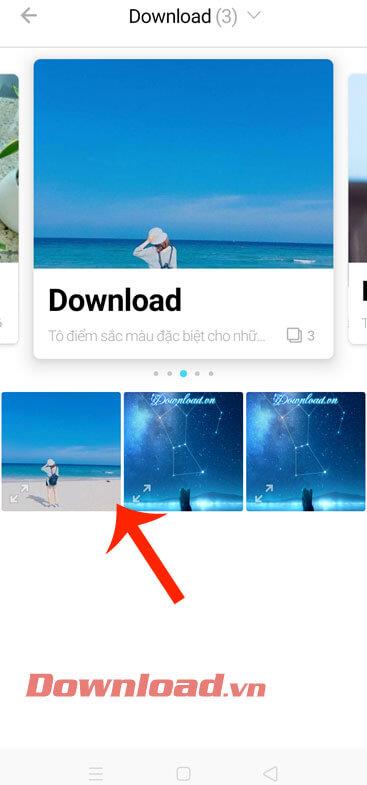
Krok 4: V tuto chvíli se na obrazovce zobrazí mnoho různých efektů přidávání mraků do obrázků, ze kterých si uživatelé mohou vybrat. Klikněte na efekt, který chcete pro fotografii nastavit.
Krok 5: Po výběru efektu stiskněte lištu nastavení ostrosti na pravé straně obrazovky.
Krok 6: Přetažením dvou pruhů úprav změňte ostrost mraků a kontrast obrázku.


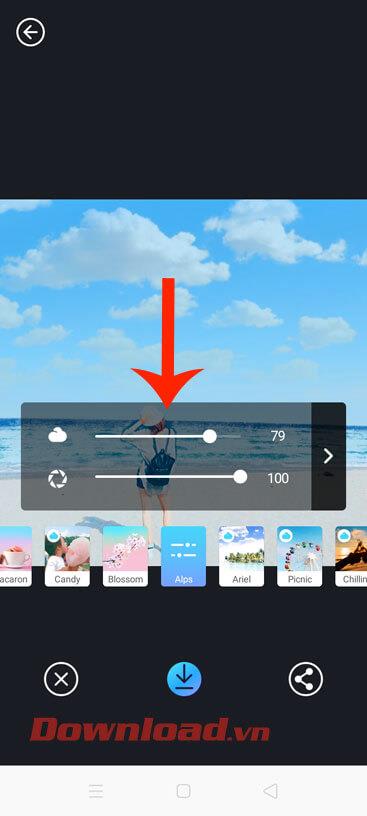
Krok 7 : Jakmile sloučíte mraky do obrázku, klepnutím na ikonu šipky dolů stáhněte obrázek do telefonu.
Krok 8: Nakonec otevřete v telefonu Knihovnu fotografií , abyste si mohli prohlédnout fotografii a sdílet ji s přáteli.


Přeji vám úspěch!
![[VYRIEŠENÉ] „Tomuto vydavateľovi bolo zablokované spustenie softvéru na vašom počítači“ v systéme Windows 10 [VYRIEŠENÉ] „Tomuto vydavateľovi bolo zablokované spustenie softvéru na vašom počítači“ v systéme Windows 10](https://img2.luckytemplates.com/resources1/images2/image-2750-0408150428174.jpg)

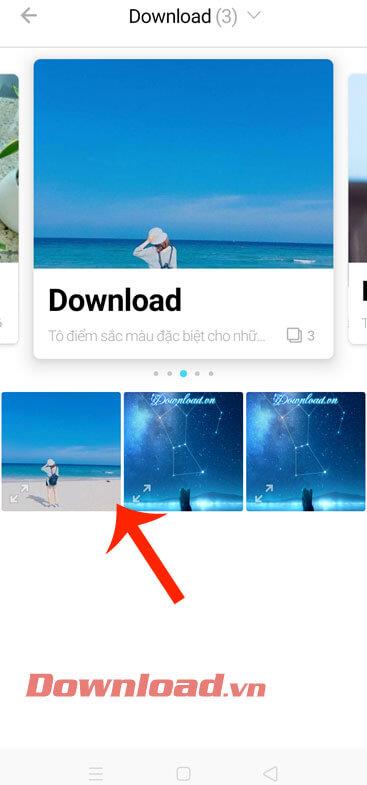


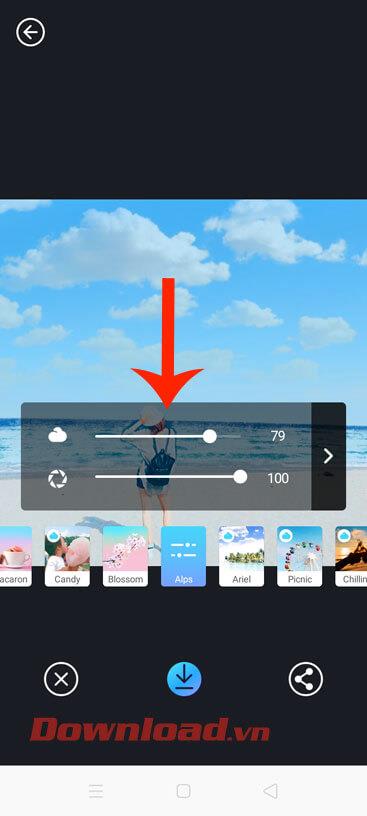



![[OPRAVENÉ] Kód chyby 0x80070035 Sieťová cesta sa nenašla v systéme Windows 10 [OPRAVENÉ] Kód chyby 0x80070035 Sieťová cesta sa nenašla v systéme Windows 10](https://img2.luckytemplates.com/resources1/images2/image-1095-0408150631485.png)






![Chyba 1058: Službu nelze spustit Windows 10 [VYŘEŠENO] Chyba 1058: Službu nelze spustit Windows 10 [VYŘEŠENO]](https://img2.luckytemplates.com/resources1/images2/image-3772-0408151015489.png)